Võib-olla tunnete Cortanat nüüdseks kadunud Windows Phone'i mobiiliplatvormi digitaalse hääleassistentina. Alustades sellest Windows 10Cortana läks siiski töölauale.
Sisu
- Alustamiseks logige sisse
- Seadistage Cortana
- Cortana ikooni kuvamine või peitmine
- Cortana põhiekraan
- Meeldetuletused
Microsofti Halo mängusarja AI-tegelase järgi nime saanud Cortana on virtuaalne assistent, mis pakub palju kohandatavaid ja personaalseid funktsioone. Siit saate teada, kuidas Cortanat Windows 10-s seadistada ja kasutada.
Soovitatavad videod
Alustamiseks logige sisse
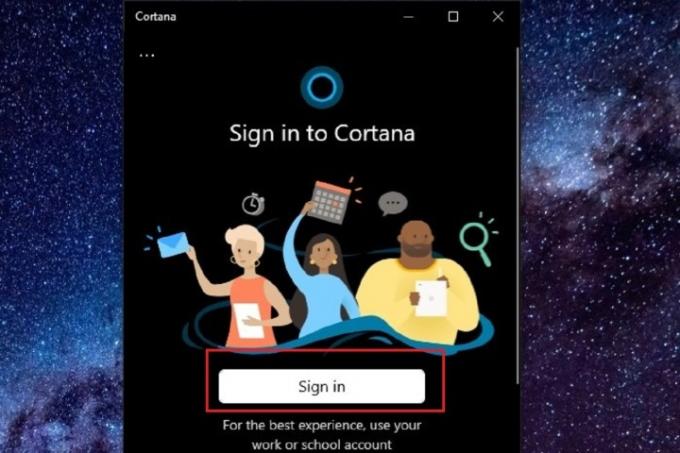
Kui olete oma Microsofti kontole sisse logitud, saate Cortanast kõige rohkem funktsioone kasutada. Selleks valige tegumiribal Cortana ikoon (asub otsinguribast paremal). Seejärel klõpsake nuppu Logi sisse kuvatavat nuppu ja järgige ekraanil kuvatavaid juhiseid.
Seadistage Cortana
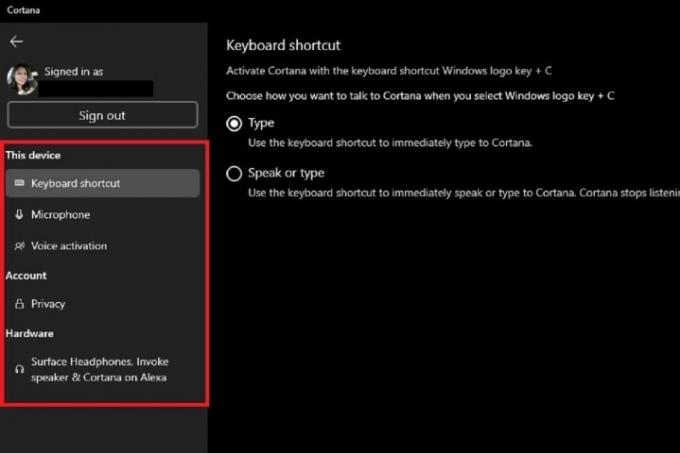
Cortana sätetele juurdepääsemiseks, et saaksite seda paremini oma eelistustele kohandada, valige kõigepealt Cortana ikooni Tegumiriba. Seejärel valige Rohkem
ikooni (mis näeb välja nagu kolme horisontaalselt orienteeritud punkti komplekt ja asub vasakus ülanurgas). Vali Seaded filmuvast rippmenüüst.Cortana seadete menüüs saate konfigureerida kolme seadete kategooriat. See seade, Kontoja Riistvara.
Piirkonnas See seade jaotises saate valida, kuidas te Cortanaga suhtlete (temale tippimine või häälaktiveerimine) ja saate lubada igat tüüpi suhtluseks vajalikud õigused. Under Klaviatuuri otsetee, saate näiteks lubada või keelata Windowsi klahv + C otsetee, mida kasutatakse Cortana aktiveerimiseks ja/või selle valimiseks, mis juhtub selle otsetee vajutamisel (sellele antakse võimalus tippida ja Cortanaga rääkida või ainult Cortanasse tippida). The Mikrofon ja Häälaktiveerimine alajaotised See seade jaotis võimaldab teil lubada Cortana häälaktiveerimise kasutamiseks vajalikud õigused. Kui need load on lubatud, peaksite saama Cortana aktiveerida, öeldes lihtsalt "Cortana".
all Konto Cortana seadete jaotises (all Privaatsus alajaotis) saate teha näiteks tühistada Cortanale antud õigused, et pääseda juurde näiteks oma kalendrile ja kontaktidele. Siin saate ka Cortanast välja logida. Lisaks, kuna teie päringud Cortanale logitakse ja kuvatakse teie ja tema vahelise vestluse ajaloona, saate Kasutage seda jaotist vestlusajaloo kustutamiseks ning Microsofti pilve varundatud andmete vaatamiseks ja kustutamiseks.
Lõpuks, Riistvara jaotis võimaldab teil hallata ja lisada Cortanasse mis tahes seadmeid, nagu Surface kõrvaklapid või Amazon Alexa seade. Surface'i kõrvaklappide jaoks klõpsake nuppu Minu pinna haldamine
Cortana ikooni kuvamine või peitmine

Kui te ei soovi oma tegumiribal Cortana ikooni näha, saate selle peita. Paremklõpsake ikooni Tegumiriba. Valige kuvatavast menüüst Kuva Cortana nupp, mis eemaldab selle kõrval oleva linnukese. Märke eemaldamine peidab Cortana ikooni. Kui soovite, et ikoon uuesti ilmuks, valige lihtsalt Kuva Cortana nupp uuesti, et lisada selle kõrvale linnuke.
Cortana põhiekraan

Kui klõpsate tegumiribal Cortana ikoonil, tervitatakse teid väga sujuva liidesega, mis meenutab lihtsat vestlusajaloo ekraani. Välja arvatud seekord, vestlete Cortana endaga. Sellel ekraanil saate sisestada oma küsimuse või käsu Küsi Cortana käest tekstikasti ekraani allosas või saate oma häälega Cortana aktiveerida ja esitada talle oma küsimuse. Kasutage kindlasti tema äratussõna, mis, nagu arvasite, on: "Cortana". (Kui unustate äratussõna, Samuti võite lihtsalt klõpsata mikrofoni ikooni, mis asub Cortana põhiakna paremas alanurgas ekraan.
Asjad, mida saate Cortanaga teha, on veidi piiratud, kuid need hõlmavad järgmist: teie jaoks töölauarakenduste avamine, praeguste ilmastikutingimuste kohta küsimine, seadistamine meeldetuletused enda jaoks, küsides sellelt tühiasi, küsides, kuidas öelda sõnu teistes keeltes ja küsides, kas teil on teatud kuupäevaks midagi plaanitud või aega.
Saate sellel vestlusekraanil jälgida kõiki oma varasemaid päringuid ja Cortana vastuseid neile. See soovitab ka muid küsimusi, mida saate Cortanale küsida. Need soovitused kuvatakse väikeste nuppudena, mis ilmuvad otse Küsi Cortana käest tekstikasti. Cortanale nende küsimuste esitamiseks võite neil klõpsata.
Meeldetuletused

Sarnaselt Sirile ja Amazon Echole on Cortanal meeldetuletusfunktsioon. Kuid kuigi Cortana saab neid meeldetuletusi määrata, peate neid haldama teise Microsofti rakendusega Microsoft To Do. Seega peate selle rakenduse alla laadima ja installima, enne kui saate Cortana meeldetuletusfunktsiooni täielikult ära kasutada.
Cortana abil meeldetuletuse seadistamine on lihtne. Lihtsalt öelge "tuleta mulle meelde … [tegevuse nimi siin] kell [kuupäev ja/või kellaaeg]" ja Cortana loob teile Microsoft To Do rakenduses automaatselt meeldetuletuse. Ta kuvab enda loodud meeldetuletuse ka Cortana põhiekraani vestlusajaloo osas. Cortanal määratud meeldetuletuse muutmiseks võite lihtsalt navigeerida oma vestlusajaloos meeldetuletuse juurde ja klõpsata Muuda jaotises To Do. See viib teid rakendusse To Do, kus saate meeldetuletust vajadusel muuta või kustutada.
Toimetajate soovitused
- GPT-4: kuidas kasutada AI-vestlusbotit, mis teeb ChatGPT-le häbi
- Kuidas me sülearvuteid testime
- Levinud Windows 11 probleemid ja nende parandamine
- Kuidas teisendada oma VHS-kassetid DVD-, Blu-ray- või digitaalseks
- Windows 11 muudab RGB-välisseadmete kasutamise lihtsamaks
Uuenda oma elustiiliDigitaalsed suundumused aitavad lugejatel hoida silma peal kiirel tehnikamaailmal kõigi viimaste uudiste, lõbusate tooteülevaadete, sisukate juhtkirjade ja ainulaadsete lühiülevaadetega.




